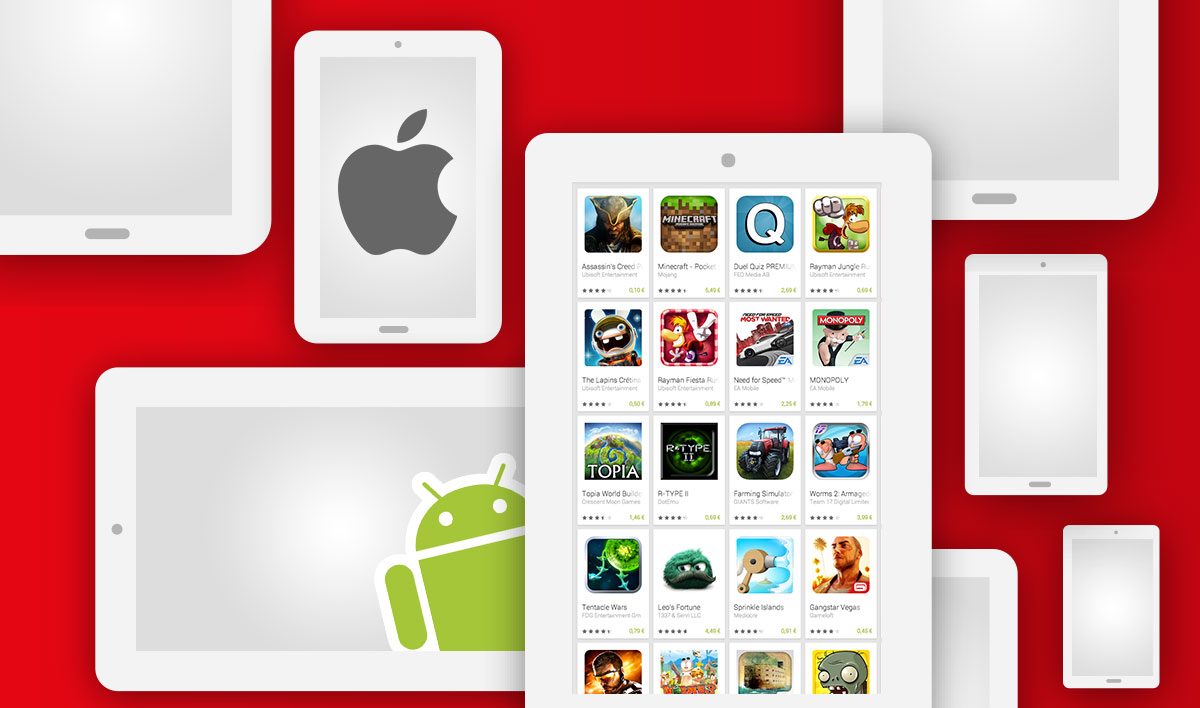ฟังก์ชัน IF ช่วยให้คุณสร้างเงื่อนไขเพื่อให้พิจารณาเฉพาะค่าบางค่าเท่านั้นเมื่อคำนวณผลลัพธ์ เราจึงสามารถ...
- OpenOffice: สร้างตารางด้วย Calc
- เล่นกลกับใบไม้ของคุณ!
- จัดเรียงข้อมูลของคุณเพื่อเปลี่ยนอันดับ
- ดึงโครงสร้างของอาร์เรย์
- บังคับให้ขึ้นบรรทัดใหม่ในเซลล์
- กำหนดเงื่อนไข
- เน้นผลลัพธ์ของคุณ
- พิมพ์เศษส่วนลงในเซลล์ของคุณ
- สร้างแผนภูมิในรูปทรงต่างๆ
ฟังก์ชัน IF ช่วยให้คุณสร้างเงื่อนไขเพื่อให้พิจารณาเฉพาะค่าบางค่าเท่านั้นเมื่อคำนวณผลลัพธ์

เราจึงสามารถทราบจำนวนผู้หญิงในกลุ่มสมาชิกของสมาคม หรือตัดสินใจจ่ายเงินเข้าบัญชีออมทรัพย์ของเราหากมียอดเงินคงเหลือมากกว่า 1,500 ยูโร เป็นต้น มาดูตัวอย่างสมาคมที่ให้ส่วนลด 15% สำหรับการซื้อเสื้อยืดที่มีมูลค่ามากกว่าหรือเท่ากับ 30 ยูโร

1-หากต้องการดูจำนวนเสื้อยืดทั้งหมดที่ขายให้กับสมาชิกแต่ละคน ให้คลิกในเซลล์แรกของคอลัมน์ทั้งหมด-D2ในตัวอย่างของเรา) คลิกที่เครื่องหมาย-ซึ่งอยู่ติดกับพื้นที่อินพุต จากนั้นอยู่ที่ค่าแรกของคอลัมน์เสื้อยืด-บี2) พิมพ์เครื่องหมาย-ในที่สุดคลิกที่คอลัมน์กรังปรีซ์-ค2- กดปุ่มอาหารจานหลัก- ผลรวมสำหรับบรรทัดแรกจะปรากฏขึ้น คลิกที่เซลล์อีกครั้งD2ให้ลากลูกศรสีดำเล็กๆ ไปที่แถวสุดท้ายของตาราง (ลูกศรสีดำล้อมรอบด้วยสีแดงในภาพ) ผลรวมทั้งหมดจะปรากฏขึ้น

2-สร้างคอลัมน์ส่วนลดรวม, ตัวอย่างเช่น. คลิกเซลล์แรกในคอลัมน์ จากนั้นคลิกไอคอนฟังก์ชั่นตัวช่วยสร้าง- ในหน้าต่างที่ปรากฏขึ้น ให้ดึงเมนูลงมาแล้วเลือกและ- ใต้กล่องที่สงวนไว้สำหรับสูตรซึ่งอยู่ทางด้านขวา ให้คลิกกำลังติดตาม- ในทดสอบ, พิมพ์D2>=30, ในValue_if_true, พิมพ์(1-0.15)*D2(สูตรอนุญาตให้ใช้ส่วนลด 15% ได้ เช่น -0.15 ยูโร สำหรับ 1 ยูโร) ในValue_if_false, พิมพ์D2- คลิกที่ตกลง-

ลากลูกศรสีดำเล็กๆ ของเซลล์ไปตามคอลัมน์ ยอดรวมสำหรับการซื้อแต่ละครั้งจะแสดงโดยคำนึงถึงส่วนลด 15% หากต้องการทราบผลรวมของแต่ละคอลัมน์ (ยอดรวมและส่วนลดรวม) ให้วางเคอร์เซอร์ของเมาส์ในเซลล์ว่างสุดท้ายของคอลัมน์ จากนั้นคลิกที่ไอคอนซอมม์ถัดจากแถบป้อนข้อมูล กดอาหารจานหลัก- ผลรวมจะปรากฏขึ้น
🔴 เพื่อไม่พลาดข่าวสาร 01net ติดตามเราได้ที่Google ข่าวสารetวอทส์แอพพ์-

Opera One - เว็บเบราว์เซอร์ที่ขับเคลื่อนด้วย AI
โดย: โอเปร่า